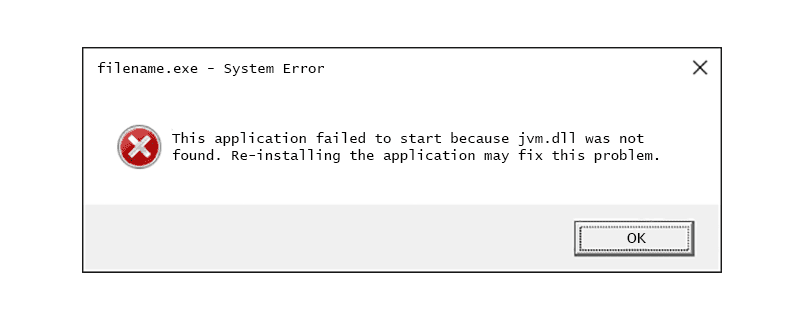Comment réparer l’erreur Jvm.dll introuvable ou manquante
Les erreurs Jvm.dll sont causées par des conditions qui entraînent la suppression ou la corruption du fichier JVM DLL. Dans certains cas, les erreurs jvm.dll peuvent indiquer un problème de registre, un problème de virus ou de logiciel malveillant, ou même une panne matérielle.
Jvm.dll Erreurs
Les erreurs jvm.dll peuvent apparaître sur votre ordinateur de plusieurs façons. Voici quelques-uns des messages d’erreur les plus courants que vous pourriez voir :
- Impossible de trouver Jvm.dll
- Cette application n’a pas pu démarrer car jvm.dll est introuvable. La réinstallation de l’application peut résoudre ce problème.
- ne trouve pas [PATH]jvm.dll Le fichier jvm.dll est manquant.
- Incapable de commencer [APPLICATION]. Composant requis manquant : jvm.dll.se il vous plaît installer [APPLICATION] encore.
Ces messages d’erreur peuvent apparaître lors de l’utilisation ou de l’installation de certains programmes, ou lorsque Windows démarre ou s’arrête.
Le contexte de l’erreur est une information importante qui peut aider à résoudre le problème. Il fonctionne avec n’importe quel programme ou système susceptible d’utiliser le fichier sur n’importe quel système d’exploitation Microsoft, y compris Windows 11 à Windows 2000.
Comment corriger les erreurs Jvm.dll
Suivez les étapes dans l’ordre indiqué ci-dessous, en essayant d’abord les solutions les plus probables.
-
Restaurez jvm.dll à partir de la corbeille. La cause la plus simple d’un fichier jvm.dll « manquant » est que vous l’avez supprimé par erreur.
Si vous pensez cela, mais que vous avez vidé la corbeille, vous pouvez utiliser un programme de récupération de fichiers gratuit pour restaurer jvm.dll. Cependant, ne le faites que si vous êtes sûr que le fichier fonctionnait correctement lorsqu’il a été supprimé (c’est-à-dire qu’il n’était pas corrompu ou malveillant).
-
Téléchargez et installez Java, la source d’origine du fichier jvm.dll.
Faites de votre mieux pour terminer cette étape. Vous devrez peut-être d’abord désinstaller Java (il existe un outil spécial pour le faire), puis télécharger une nouvelle version. Cela devrait corriger les erreurs « jvm.dll manquant », car le fichier DLL est fourni avec l’installation de Java.
-
Exécutez une analyse antivirus/malware de l’ensemble du système. Certaines erreurs jvm.dll peuvent être liées à un virus ou à un autre logiciel malveillant sur votre ordinateur qui a corrompu le fichier DLL. L’erreur que vous voyez peut même être liée à un programme malveillant se faisant passer pour ce fichier.
-
Utilisez la restauration du système pour annuler les modifications récentes du système. Si vous pensez que l’erreur jvm.dll est causée par des modifications apportées à des fichiers importants ou à la configuration, la restauration du système peut résoudre le problème.
-
Mettez à jour les pilotes des périphériques matériels pouvant être liés à jvm.dll. Par exemple, si vous recevez une erreur « Le fichier jvm.dll est manquant » lorsque vous jouez à un jeu vidéo 3D, essayez de mettre à jour les pilotes de votre carte vidéo.
Ce fichier DLL peut ou non être lié à la carte vidéo – ce n’est qu’un exemple. La clé ici est de prêter une attention particulière au contexte de l’erreur et de dépanner en conséquence.
-
Si vous commencez à voir des erreurs jvm.dll après la mise à jour des pilotes pour un périphérique matériel particulier, restaurez les pilotes à la version précédemment installée.
-
Installez toutes les mises à jour Windows disponibles. De nombreux service packs et autres correctifs remplacent ou mettent à jour certains des centaines de fichiers DLL distribués par Microsoft sur votre ordinateur. Le fichier jvm.dll peut être inclus dans l’une de ces mises à jour.
-
Testez votre RAM, puis testez votre disque dur. La plupart des dépannages matériels se déroulent dans les étapes ci-dessous, mais la mémoire et le disque dur de votre ordinateur sont faciles à tester et sont les composants les plus susceptibles de provoquer vos erreurs jvm.dll.
Si le matériel échoue à l’un des tests, remplacez la mémoire ou le disque dur dès que possible.
-
Résolvez les problèmes liés à jvm.dll dans le registre Windows avec un nettoyeur de registre gratuit. Ce type de logiciel peut être en mesure d’aider en supprimant les entrées de registre jvm.dll non valides qui peuvent être à l’origine de l’erreur.
Nous recommandons rarement les nettoyeurs de registre. Cette option est incluse ici en tant que tentative de « dernier recours » avant les étapes destructrices qui apparaissent ensuite.
-
Effectuez une nouvelle installation de Windows. Cela effacera tout sur le disque dur et installera une nouvelle copie de Windows. Si aucune des étapes ci-dessus ne corrige l’erreur jvm.dll, cela devrait être votre prochaine étape.
Au cours de cette étape, toutes les informations présentes sur le disque dur seront effacées. Assurez-vous que vous avez fait de votre mieux pour corriger l’erreur jvm.dll en suivant les étapes de dépannage précédant celle-ci.
-
Si des erreurs jvm.dll persistent, éliminez les problèmes matériels. Après une nouvelle installation de Windows, vos problèmes de DLL ne peuvent être que liés au matériel.
Besoin d’aide?
Si vous ne souhaitez pas résoudre ce problème vous-même, consultez Comment réparer mon ordinateur ? Obtenez une liste complète des options d’assistance, ainsi que toute l’aide en cours de route, comme le calcul des coûts de réparation, la fermeture des fichiers, le choix des services de réparation et plus encore.
Merci de nous en informer!
Recevez chaque jour les dernières actualités technologiques
abonnement
Dites-nous pourquoi !
D’autres ne sont pas assez détaillés pour comprendre